A Apple fornece acesso ao seu serviços e lojas em vários países, mas a lista, bem como a quantidade de conteúdo em cada país é diferente. Na Rússia, Ucrânia e outros países da CEI, você é livre para comprar aplicativos, filmes e música, usar a maioria dos serviços da Apple, mas não todos. Em shtatovskih ID Apple ainda tem vantagens sobre regional. Neste artigo, vamos olhar para eles e dizer-lhe como fazer livre conta dos EUA e usar o seu dispositivo para da Apple o máximo.
Por que a necessidade de US ID Apple
Claro, a conta vantagem shtatovskih principal é o acesso à App Store dos EUA, que aplicativos e jogos para aparecer antes, e variam mais amplo, incluindo exclusivos não disponíveis em nossa país. Além disso, há Rádio iTunes e outros serviços de música como o Spotify, Rdio, que não operam no território da Federação Russa (a restrição pode ser contornado através de um proxy, mas sem a aplicação que você não pode fazer, e eles são apenas nos EUA App Store). Também aqui incluem a possibilidade de
libertar instalar aplicativos pagos para iPhone, iPad e Mac via FreeMyApps de serviços, que trabalham apenas com a App Store US.Quanto à compra de outro conteúdo digital - como música e filmes - que shtatovskih a Apple ID será pior, porque os preços não maior do que no mesmo Rússia. Tenha isso em mente quando for comprar conteúdo na iTunes Store.
Como registrar os EUA a Apple ID
No momento da inscrição, na verdade, não há nada complicado e pode facilmente ser feito tanto com o computador e diretamente dos iOS dispositivos. O que uma maneira de ser mais confortável para você - faça a sua escolha, vamos falar sobre ambos.
Entrou para a Apple ID do seu computador
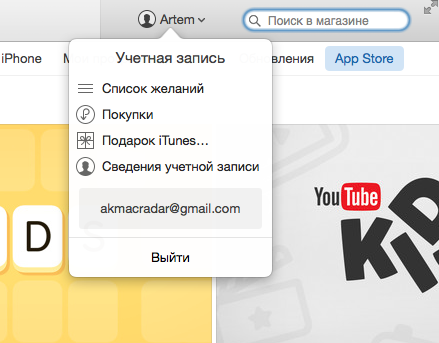
Abra o iTunes e sair de sua conta existente, se você tiver um.
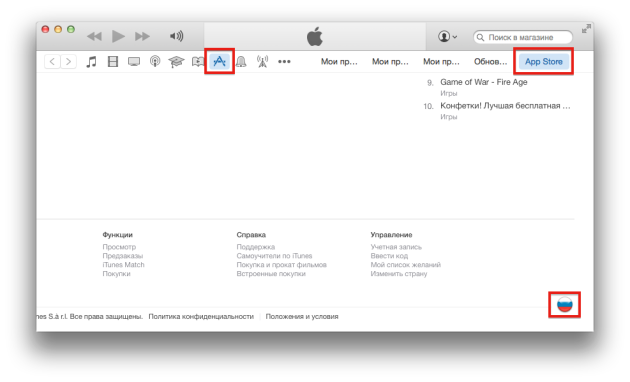
Selecione a seção "Aplicativos" categoria e ir para a App Store. Agora desça até o fim, e clique na caixa de seleção.
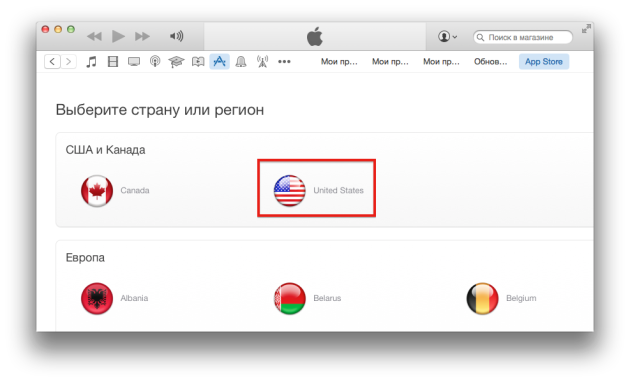
Especifique região os EUA. Ele cuidadosamente definir diante de seus olhos.
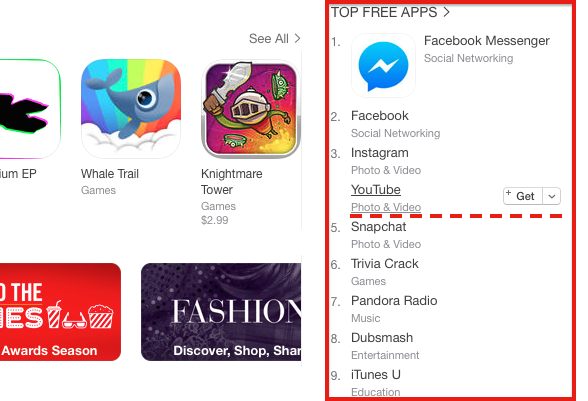
Nós olhamos para a barra lateral à direita e encontrar lá qualquer aplicativo gratuito. Tomemos por exemplo YouTube.
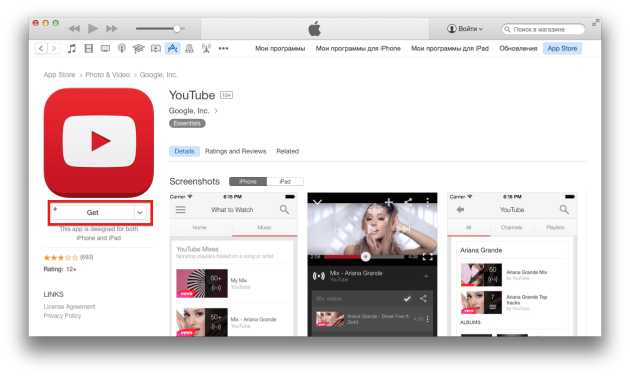
Na página do aplicativo, clique no botão Get.
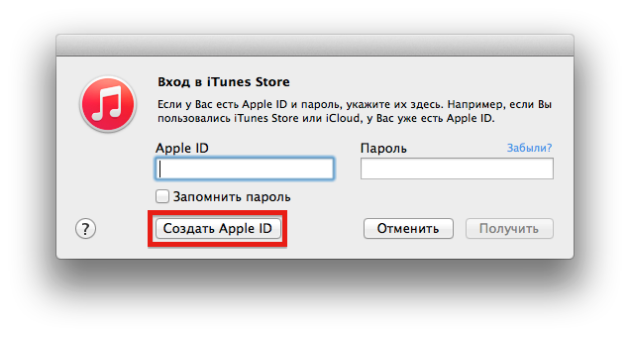
Na janela pop-up com um login e senha, selecione a opção "Criar ID Apple».

O prompt de tela, clique em Continuar.
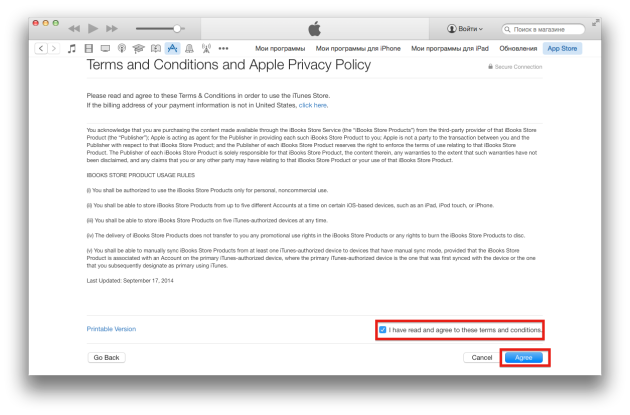
Em seguida, aceitar o contrato de licença por controlo e clicando em Concordo.
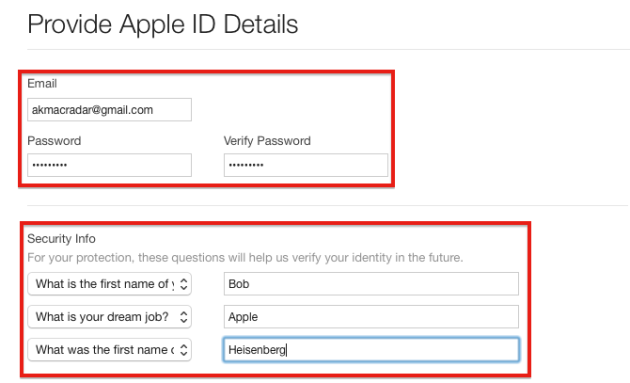
Agora você precisa digitar os dados necessários:
- Enviar e-mail - não é melhor usar domínios russos, e escolher, por exemplo, o Gmail.
- Senha - uma letra maiúscula e números são agora não é suficiente, não se esqueça de colocar em sua senha, algum caráter especial.
- Informações de Segurança - Escolha questões de segurança e indicar as suas respostas (isto é importante, no futuro eles serão usados para recuperação de senha).
- Data de nascimento - data de nascimento (melhor especificar a sua própria, para não esquecer, ele também é usado para recuperação de senha).
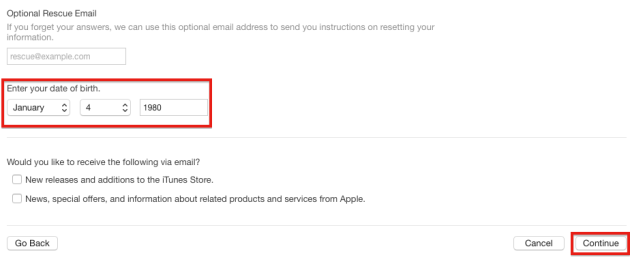
Remova a marca de verificação da lista de discussão, se eles não querem e clique no botão Continuar.
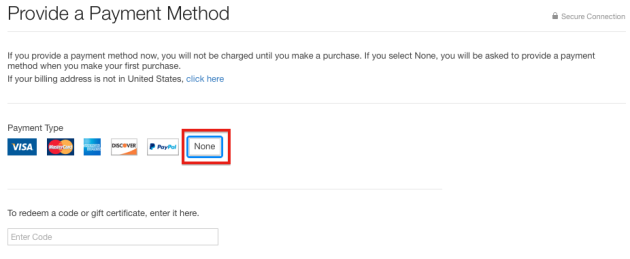
Nós especificar o método de pagamento, neste caso, selecione Nenhum.
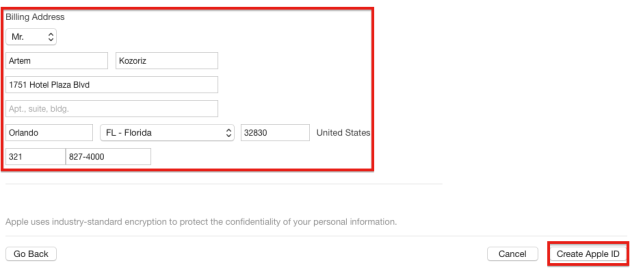
Agora você precisa especificar seu nome e sobrenome, assim como o verdadeiro endereço e número de telefone dos EUA. Eu recomendo para escolher Florida porque não há nenhum imposto sobre a compra na App Store (em alguns outros estados, há um).
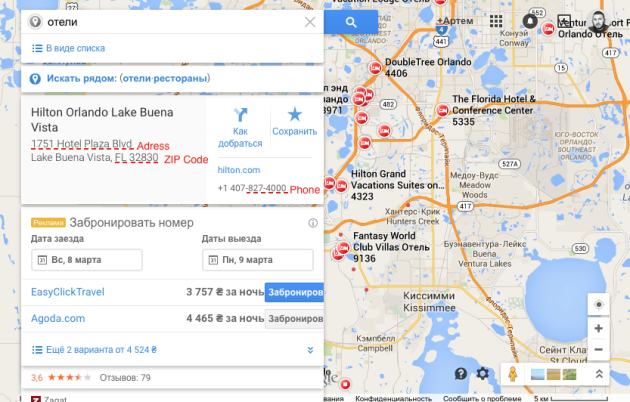
A maneira mais fácil de usar o endereço de uma instituição pública ou um hotel, que é facilmente encontrado através do Google Maps. Precisamos:
- Street - uma rua com o edifício escolhido, veja. captura de tela.
- City - cidade, no meu exemplo, Orlando.
- Estado - estado, eu tenho FL - Florida.
- CEP - código para Flórida - 32830.
- código de área - código da cidade de Orlando - 321.
- Telefone - o número de telefone (precisamos apenas os últimos 7 dígitos).
Resta apenas verificar os dados e clique no botão Criar ID Apple.
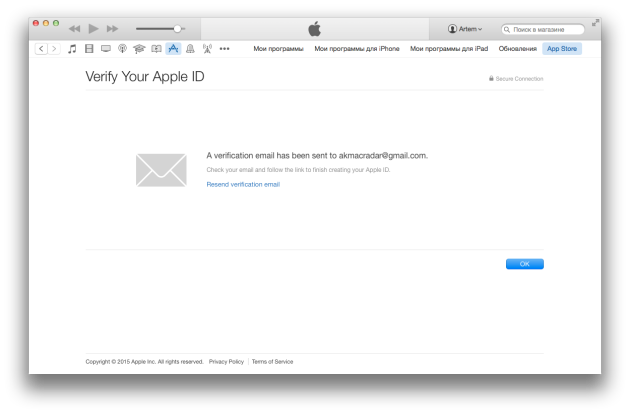
Se tudo for digitado corretamente, você verá uma tela de verificação que muda após a confirmação do seu e-mail.
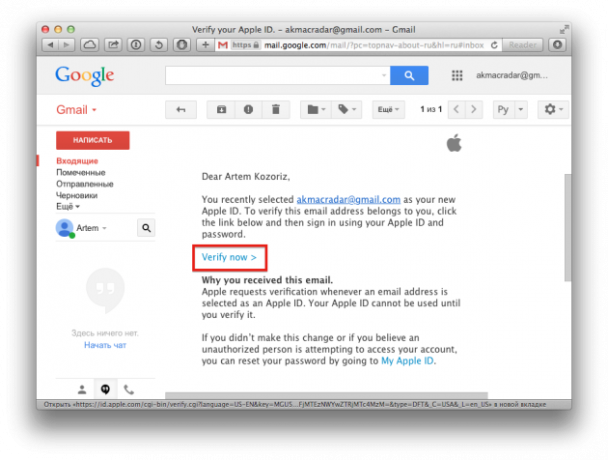
Marque a caixa que indica o registro, ele deve receber um email da Apple com referência à ativação da conta. Nós passar por ele.
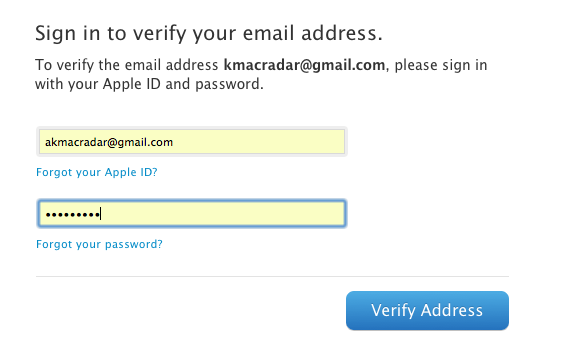
Digite o ID da Apple, usando seu nome de usuário e senha.
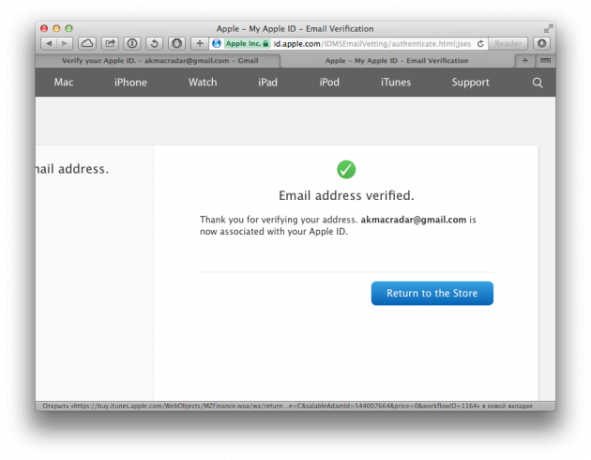
Todo o seu e-mail é verificado. Aceitar parabéns, você tem agora os EUA ID Apple!
Entrou para a Apple ID com iOS dispositivos
ID Apple para começar a usar iOS dispositivos tão facilmente como a partir de um computador. Todos os passos são completamente similar.
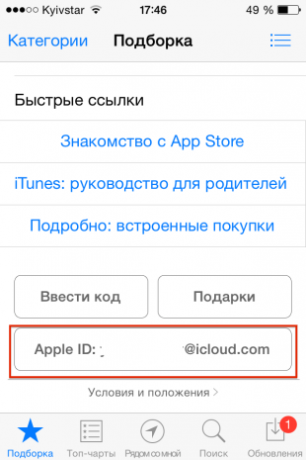
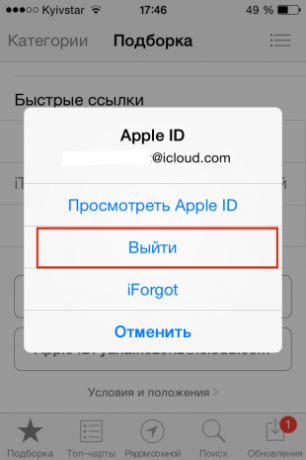
Abra a App Store e sair da sua conta existente. Na folha "Selection" até o fundo e clicar no login, selecione "Exit".
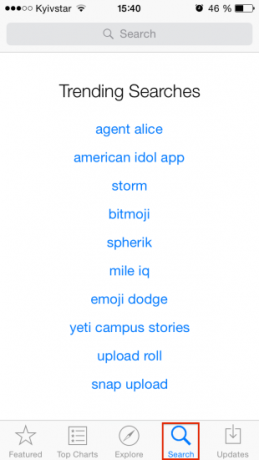
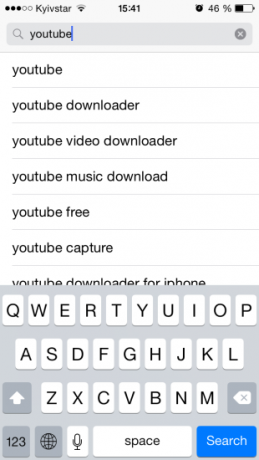
Agora vá para a guia Search. Nós encontramos qualquer aplicativo gratuito. Mais uma vez, eu vou usar o YouTube.
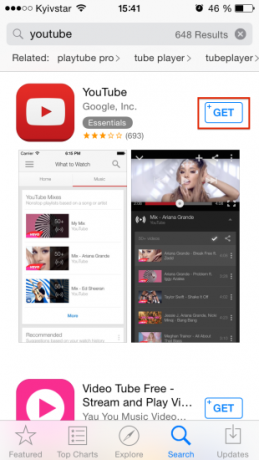
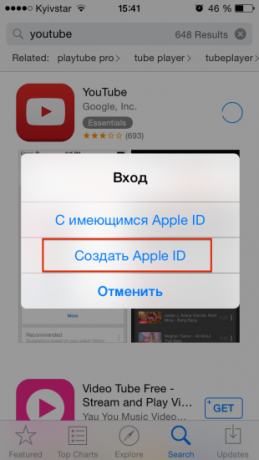
Clique no botão Get. No menu pop-up escolha "Criar ID Apple».
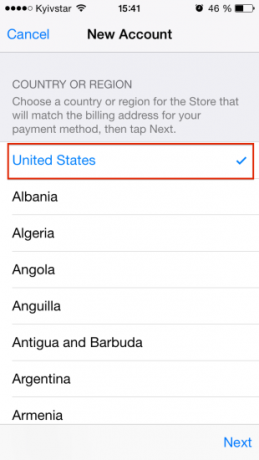
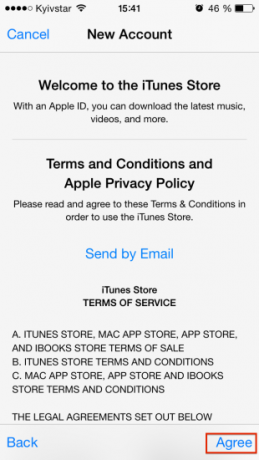
Agora você precisa selecionar o país. Uma marca de seleção já estará nos Estados Unidos. Aceite o contrato de licença clicando em Concordo.
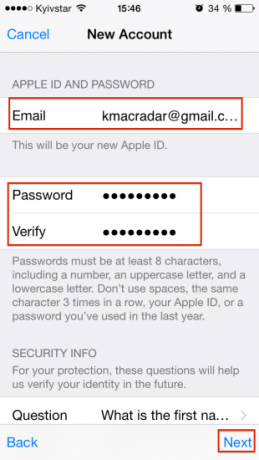
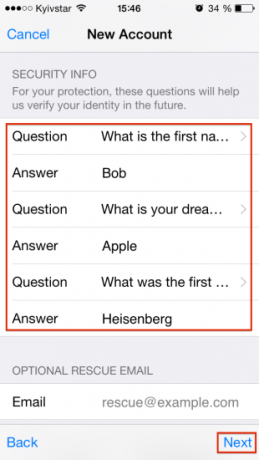
Insira suas informações de login:
- Enviar e-mail - não é melhor usar domínios russos, e escolher, por exemplo Gmail.
- Senha - uma letra maiúscula e números são agora não é suficiente, não se esqueça de colocar em sua senha, algum caráter especial.
- Informações de Segurança - Escolha questões de segurança e indicar as suas respostas (isto é importante, no futuro eles serão usados para recuperação de senha).
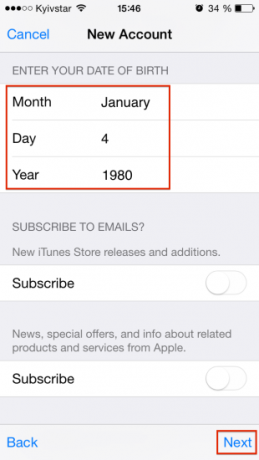
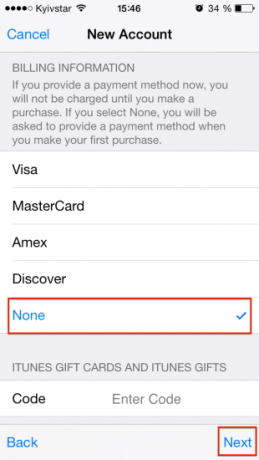
Agora você precisa especificar a data de nascimento. Melhor colocar a sua própria, não esqueçamos, porque ele também é usado para recuperação de senha. Sob Informações de faturamento, selecione um método de pagamento Nenhum e clique em Avançar.
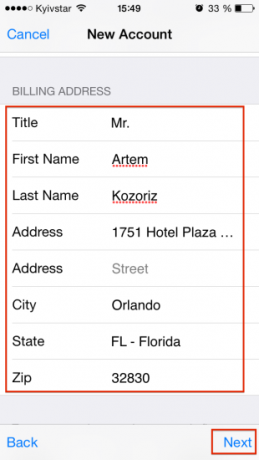
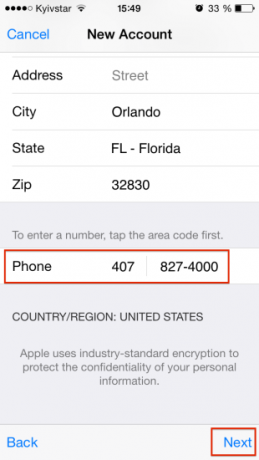
Shtatovskih introduzir um endereço real e número de telefone. Usamos o Google Maps e encontrar um hotel melhor na Flórida, porque nesse estado não existe imposto sobre as compras na App Store. Precisamos das seguintes informações:
- Street - uma rua com o edifício selecionado.
- City - cidade, no meu exemplo, Orlando.
- Estado - estado, eu tenho FL - Florida.
- CEP - código para Flórida - 32830.
- código de área - código da cidade de Orlando - 321.
- Telefone - o número de telefone (note que não precisa de 10 dígitos)
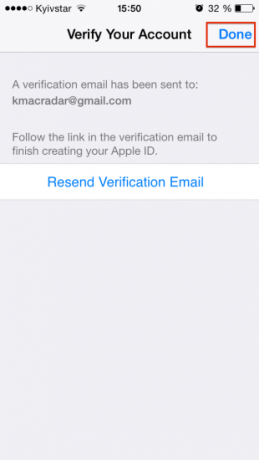
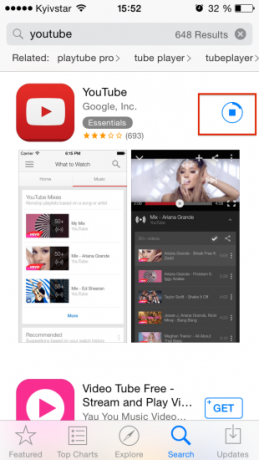
Então você vai encontrar-se na tela de verificação. Agora verifique o e-mail e clique em um link da carta da Apple para verificar o e-mail. Isto é tudo. Vai começar a baixar nossa aplicação, o que significa que o sucesso da criação da Apple ID. Parabéns!
Veja também:3 maneiras para repor o equilíbrio dos EUA a Apple ID



